
广州传奇网络
地址:广州市天河区东圃大马路富华楼C座
电话:13808825895
QQ:1564443073

二次开发Ecshop二次开发
ECShop 模板库项目功能详解
认识一下ECShop的库项目功能。
一、认识ECShop模板管理。
1.进入EC的后台,进入“模板管理”–>“设置模板”,如图
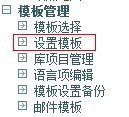
可以看到模板编辑页面在此我可以编辑不用页面的区块(库项目)是否显示、显示位置、甚至是显示商品的数量,如图
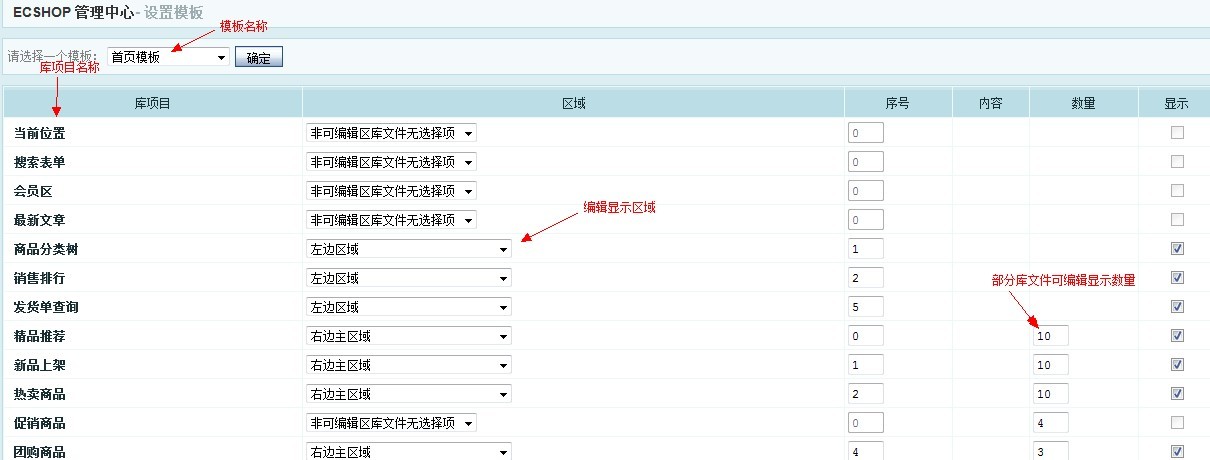
在此对模板进行的修改都会显示在页面。(EC好强大呀~~^3^)
二、认识库项目
1.一个库项目眷涨个库文件。
打开ECShop的装置目录,进入 themes/default/library文件夹。你会看到许多以 “.lbi”(扩展名)结尾的文件。如图:
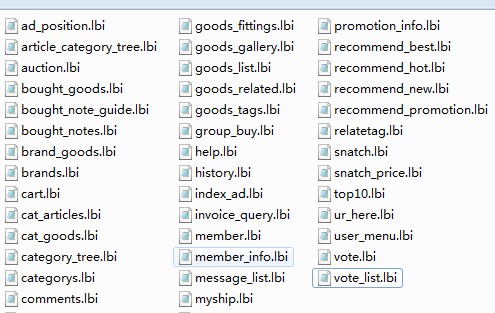
ad_position?广告位吗?
category_tree?分类树吗?
recommend_new?新品推荐吗?
对了,这里放的眷涨页面上一块一块可以编辑的库项目的文件了。没错,如果你想加一个自己的显示库项目,就在此添加。
其实ECShop提供了编辑库文件编辑的地方,就在管理后台的“模板管理”–>“库文件管理”。
那么这些库项目是如何显示在页面上的呢?让我们以“新品推荐”为例。往下看。
2.库项目的页面添加。
进入themes/default文件夹,用编辑器(文本打开也可以)打开index.dwt文件。ctrl + f ,查找recommend_new
会找到一行代码:
对,眷涨这个“东西”把recommend_new.lbi里的内容加宰出来并成为页面的一部分的。
但是这只是他的开始部分,完整的应该是:
有开始,有结束。
而这个: 和这个
将页面划分为几个不同的大区域,这样后台就可以把那些库项目在这些区域里排序了。
所以如果你仅仅想添加一块自己的定义的库文件显示,那么仅需要在library里添加了自己的lbi文件后,用加到页面合适位置就可以了。如果想以后在后台的“模板管理”里编辑它,那还需要做下面的工作。
三、为后台添加可配置(设置)的库项目
1.在根目录/themes/default/library 中添加一个”test.lbi” 空文件。
然后开打 根目录/languages/zh_cn/admin/template.php(注意大宇用的语言包是简体中文,所以是zh_cn),找到 $_LANG['template_libs'],在此上面添加一行“$_LANG['template_libs']['test'] = ‘test测试’;”。
好了,现在你可以打开你的管理后台,进入“模板管理”–>”库文件管理” 然后点开库文件列表的下拉菜单找找看,是不是有一个 “test.lbi – test测试”。哈哈,我们给它加点内容吧:
我眷涨测试一下下
ps:第一行是设置编码用的。不明白没关系。继续…
2.打开 根目录/admin/includes/lib_template.php。
大致看一下这个文件,你会发现,原来后台的“设置模板”的初始配置都是在这里声明的。
在这里可以编辑 “可以设置内容的模板”,还可以编辑“每个模板允卷设置的库项目”。也眷涨说,这里声明了哪个模板里可以设置哪些库项目。相关数组都有注释,相当方便。
下面我们要把自己定义的“test.lbi”添加到到index.dwt里。
找到 “’index’ => array(” 这一行,一般在文件的120行。这里是个数组。往数组里添加一行:
“’/library/test.lbi’ => 4”,如图:
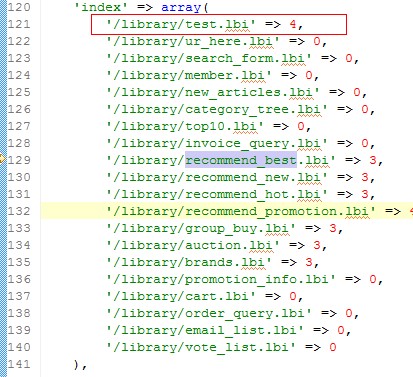
我们给它设置的默认显示数量为4。
好了,现在点开 “模板管理” –> “设置模板”,可以在首页的编辑模板里看到我们的库项目了。如图

但是,它的“显示”框式灰色的,不能选中,而且“区域”里也不能设置显示区域。
该怎么办呢?
这么办:
打开 根目录/themes/default/libs.xml
查找“”,在region标签里添加一行“test”,如图:
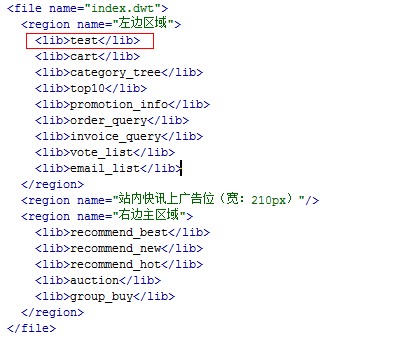
保存后,再次进入“模板管理” –> “设置模板”,看看我们的test库项目是不是可以编辑了。呵呵
编辑好看看效果吧~~~如图
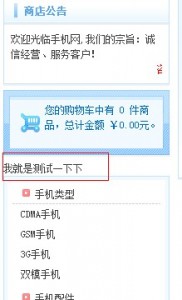


 在线客服
在线客服